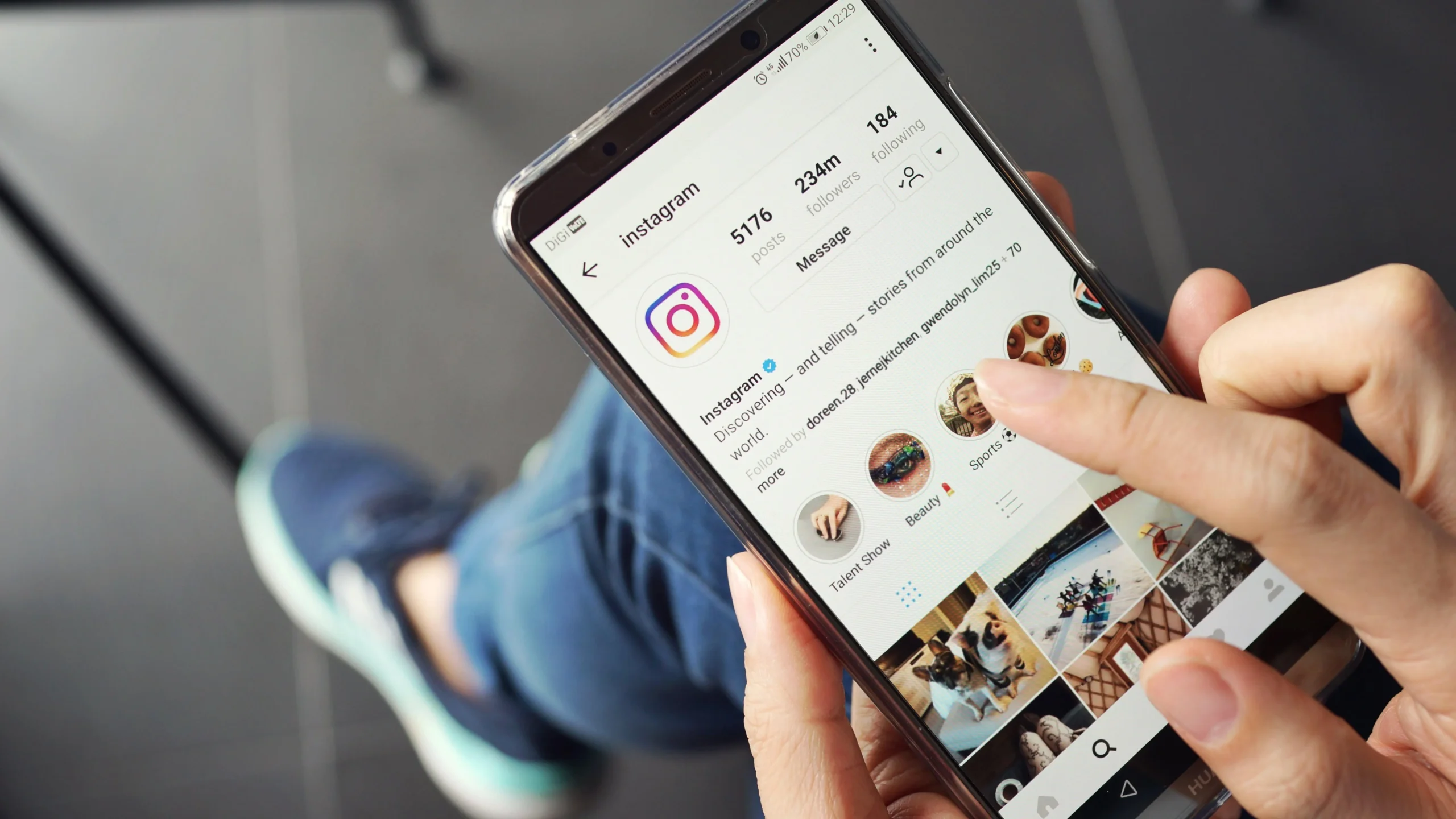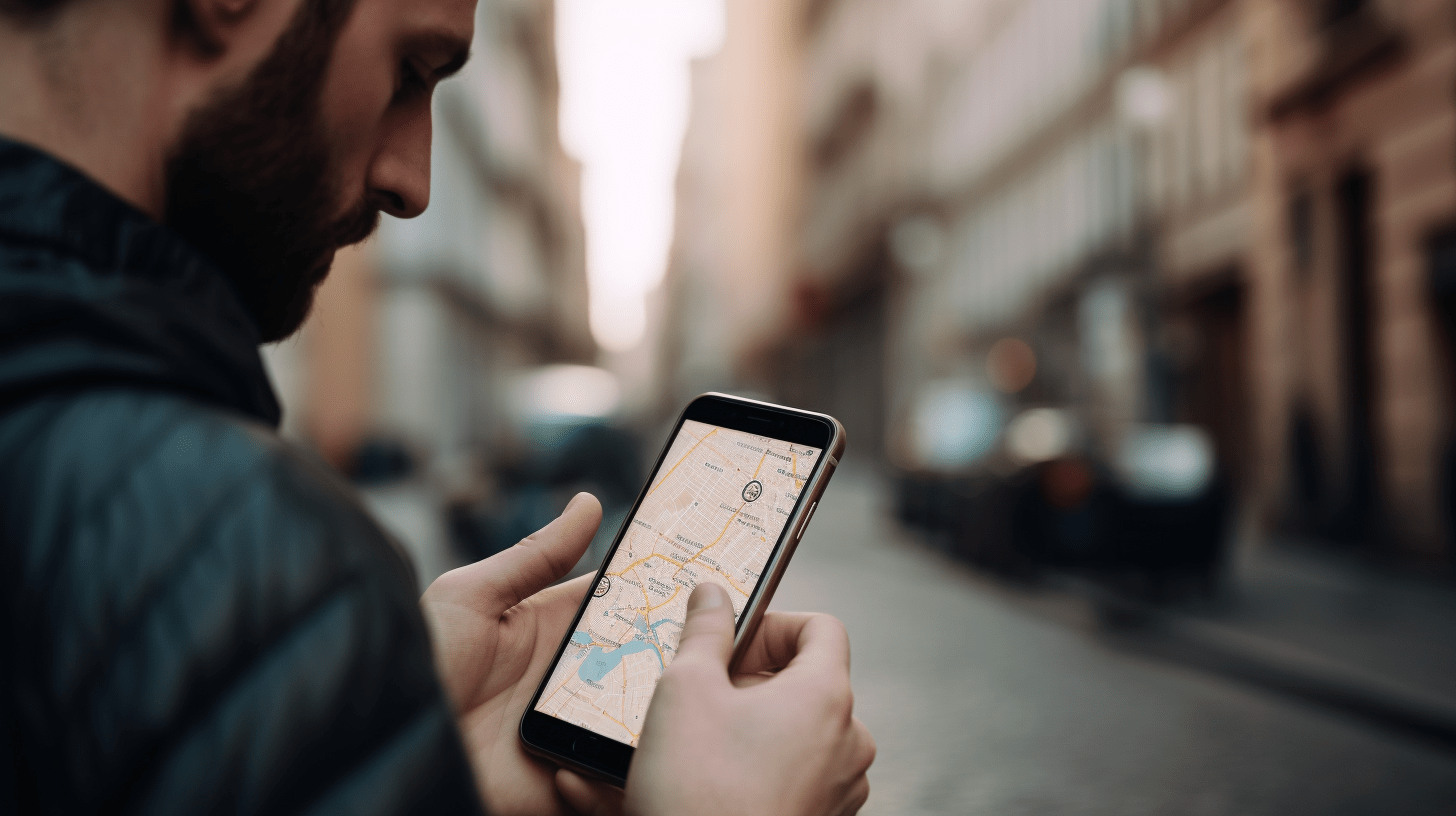Si eres usuario de Instagram, seguramente sabrás que esta red social te ofrece muchas funcionalidades para comunicarte con otros usuarios, ya sea a través de comentar en sus fotos, responder a comentarios que te han dejado en tus publicaciones o mantener conversaciones en privado. Sin embargo, ¿qué sucede cuando deseas eliminar mensajes de Instagram que has enviado antes?
Eliminar mensajes de Instagram es una tarea sencilla. Puedes hacerlo tanto desde la versión de la aplicación para dispositivos móviles como desde la versión web en un ordenador. Aquí te mostramos cómo eliminar cualquier mensaje que hayas enviado en Instagram, tanto con una persona en particular como en grupos de conversación.
Para eliminar mensajes de Instagram, primero debes acceder a la conversación en la que deseas eliminar el mensaje. Para ello, sigue estos sencillos pasos:
- Abre la aplicación de Instagram en tu dispositivo o dirígete a la página de Instagram en tu ordenador.
- Inicia sesión en tu cuenta, si aún no lo has hecho.
- Una vez que estés en tu perfil, busca la conversación en la que deseas eliminar el mensaje. Puedes encontrarla en la parte superior de la pantalla, en el ícono de «Mensajes Directos».
- Haz clic en la conversación para abrirla y ver todos los mensajes que has intercambiado con la otra persona o personas.
Una vez que estés dentro de la conversación, sigue estos pasos para eliminar un mensaje en particular:
- Desplázate hacia arriba o hacia abajo en la pantalla hasta encontrar el mensaje que deseas eliminar.
- Mantén presionado el mensaje que deseas eliminar hasta que aparezcan las opciones en la parte inferior de la pantalla.
- En la parte inferior derecha de la pantalla, verás tres puntos. Haz clic en ellos.
- Se abrirá un menú con varias opciones. Para eliminar el mensaje, selecciona la opción «Eliminar».
- Instagram te pedirá que confirmes si realmente deseas eliminar el mensaje. Haz clic en «Eliminar» para que el mensaje desaparezca.
Recuerda que una vez que hayas eliminado un mensaje, ya no podrás recuperarlo. El mensaje se borrará definitivamente tanto en tu perfil como en el perfil de la otra persona. Sin embargo, es importante tener en cuenta que si has comentado en una publicación o comentario de otra persona y luego decides eliminar el mensaje, el comentario seguirá visible para otros usuarios en Internet.
Eliminar mensajes de Instagram es una forma sencilla de mantener tu cuenta y tu conversación libre de cualquier contenido no deseado. Sigue estos pasos fáciles y podrás eliminar mensajes en Instagram sin ningún problema, tanto si estás en un ordenador como en tu dispositivo móvil. Mantén tu Instagram limpio y seguro eliminando mensajes que ya no deseas conservar.
Cómo eliminar mensajes de Instagram
Eliminar mensajes de Instagram es una tarea sencilla y rápida. Si sigues los pasos que te mostraremos a continuación, podrás deshacerte de esas conversaciones no deseadas y mantener tu bandeja de entrada organizada.
Paso 1: Accede a tus mensajes
Abre la aplicación de Instagram en tu dispositivo y dirígete a tu cuenta. En la parte inferior derecha de la pantalla, verás un ícono de una flecha hacia la derecha. Este ícono te permitirá acceder a tus mensajes directos. Pulsa sobre él y se abrirá una lista con todas las conversaciones que has tenido.
Paso 2: Selecciona el mensaje o conversación que deseas eliminar
Una vez que te encuentres en la bandeja de entrada de mensajes, selecciona la conversación o mensaje específico que deseas eliminar. Haz esto manteniendo presionado el mensaje o la conversación en cuestión.
Paso 3: Elimina los mensajes
Después de mantener presionado el mensaje o la conversación, aparecerá una ventana emergente en la parte inferior de la pantalla con varias opciones. Entre estas opciones, verás la opción «Eliminar». Selecciona esta opción para iniciar el proceso de eliminación de los mensajes.
Si deseas eliminar varios mensajes a la vez, simplemente selecciona los mensajes adicionales después de haber seleccionado el primer mensaje. Una vez que los mensajes estén seleccionados, pulsa el ícono de la papelera en la parte inferior izquierda y confirma la eliminación.
Paso 4: Confirma la eliminación
Una vez que hayas seleccionado «Eliminar», aparecerá otra ventana emergente en la que se te pedirá que confirmes la eliminación. Pulsa en «Eliminar» nuevamente para efectuar la eliminación de los mensajes seleccionados.
Es importante tener en cuenta que cuando eliminas mensajes de Instagram, estos desaparecen tanto para ti como para la persona con la que tenías la conversación. Sin embargo, ten en cuenta que es posible que las otras personas involucradas hayan recibido notificaciones o hayan visto los mensajes antes de su eliminación.
Además, ten en cuenta que la eliminación de mensajes en Instagram solo se aplica a los mensajes directos, y no a los comentarios que hayas hecho en las fotos o publicaciones de otros usuarios.
Ahora que sabes cómo borrar mensajes en Instagram, puedes mantener tu cuenta organizada y libre de conversaciones no deseadas. ¡Sigue estos sencillos pasos y aprovecha al máximo las funcionalidades de esta popular aplicación de redes sociales!
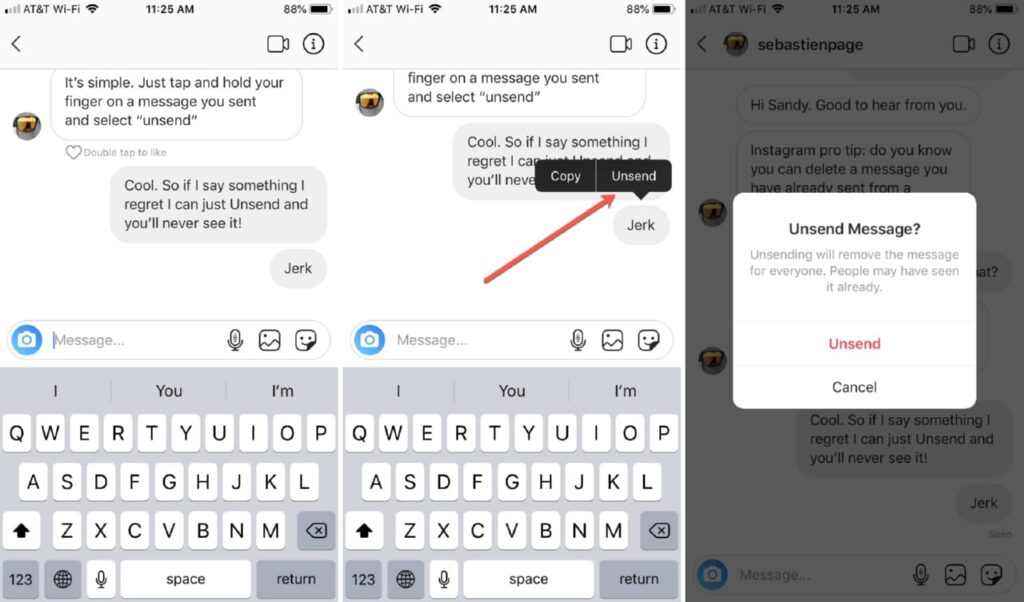
Inicia sesión en tu cuenta
Para poder eliminar mensajes de Instagram, debes iniciar sesión en tu cuenta. Sigue estos sencillos pasos:
- Abre la aplicación de Instagram en tu dispositivo.
- Ingresa tus datos de inicio de sesión (nombre de usuario y contraseña) en los campos indicados.
- Toca el botón «Iniciar sesión».
Una vez que hayas iniciado sesión, estarás en la pantalla principal de tu perfil de Instagram. Aquí es donde puedes ver todas las publicaciones y mensajes que has enviado o recibido.
Para eliminar mensajes de Instagram, sigue estos pasos:
- Selecciona la conversación o el mensaje que desees borrar.
- Toca el mensaje que deseas eliminar y mantén pulsado.
- En la parte inferior de la ventana que se abrirá, verás diferentes opciones.
- Toca el icono de la papelera en la esquina inferior derecha para borrar el mensaje.
- Se te mostrará una ventana de confirmación para anular la eliminación del mensaje.
- Si estás seguro de que deseas eliminar el mensaje, toca «Borrar».
Al seguir estos pasos, el mensaje deseado será eliminado de la conversación y desaparecerá tanto para ti como para la otra persona.
Es importante tener en cuenta que cuando eliminas un mensaje en Instagram, la otra persona ya no podrá verlo ni comentarlo. Sin embargo, ten en cuenta que si ambos usuarios tienen capturas de pantalla o han guardado los mensajes de alguna manera, podrían seguir accediendo a ellos.
Con la eliminación de mensajes, podrás mantener tus conversaciones privadas y evitar que otros usuarios vean lo que has comentado anteriormente. Recuerda usar las redes sociales de forma responsable y respetuosa.
Accede a tus mensajes directos
Si sigues los pasos anteriores y has entrado en la conversación deseada, vamos a ver cómo seleccionar y eliminar mensajes directos en Instagram de forma rápida y sencilla.
Para ello, desde la ventana de conversación, verás en la parte superior derecha tres puntos. Clica sobre ellos.
En la versión más actualizada de Instagram, verás una pequeña ventana emergente con diferentes funcionalidades. Selecciona la opción «Anular» o «Cancelar» cuando aparezca.
Si utilizas una versión más antigua, verás una foto de perfil junto al nombre de la persona con la que estás conversando. Clica sobre ello.
A continuación se abrirá una nueva ventana con la conversación completa. Mantén pulsado el dedo sobre el mensaje deseado para que aparezca un menú emergente.
En este menú verás dos opciones: «Eliminar» y «Eliminar para todos». Si eliges la primera, el mensaje solo será eliminado de tu cuenta. Si seleccionas la segunda, el mensaje será eliminado tanto de tu cuenta como de la cuenta de la otra persona o personas con las que estás conversando.
Si tienes muchos mensajes y necesitas eliminar varios de ellos, puedes utilizar el método de seleccionar el primer mensaje y mantener pulsada la pantalla para que se vayan seleccionando de forma automática todos los mensajes anteriores o posteriores a él.
Recuerda que una vez que elimines los mensajes, no podrás recuperarlos. Así que asegúrate de que realmente deseas eliminarlos.
¡Y eso es todo! Ahora ya sabes cómo acceder a tus mensajes directos y eliminar los mensajes no deseados en Instagram.
Cómo eliminar mensajes de Instagram
Eliminar un mensaje en Instagram es un proceso sencillo que puedes realizar tanto en la aplicación móvil como en la versión web. Ya sea que desees borrar un mensaje que enviaste o uno que recibiste, aquí te indicamos cómo hacerlo paso a paso:
En la aplicación móvil de Instagram:
- Abre la aplicación de Instagram en tu dispositivo y dirígete hacia la conversación en la que se encuentra el mensaje que deseas eliminar.
- Selecciona el mensaje que deseas borrar y mantén presionado sobre él con el dedo.
- Aparecerá una ventana emergente con diferentes opciones, haz clic en la opción «Borrar».
- Confirma la eliminación del mensaje dando clic en «Borrar» nuevamente cuando aparezca la ventana de confirmación.
En la versión web de Instagram:
- Inicia sesión en tu cuenta de Instagram desde cualquier dispositivo con acceso a internet.
- Dirígete a tu perfil y haz clic en el ícono de «Mensajes» en la esquina superior derecha de la foto de tu perfil.
- En la lista de conversaciones, selecciona aquella que contiene el mensaje que deseas eliminar.
- En la conversación, busca el mensaje que deseas borrar y coloca el cursor sobre él.
- A la derecha del mensaje aparecerán unos puntos suspensivos, haz clic en ellos.
- En el menú desplegable, selecciona la opción «Eliminar» para confirmar la eliminación del mensaje.
Una vez que eliminas un mensaje, desaparece de tu conversación y ya no estará visible para ti ni para la otra persona. Ten en cuenta que si borras un mensaje enviado, también se eliminará en la bandeja de entrada de la persona que lo recibió. Sin embargo, ten en cuenta que se puede ver una notificación de que enviaste un mensaje antes de su eliminación completa.
Con estos sencillos pasos, podrás eliminar mensajes de Instagram de forma rápida y sin complicaciones. Recuerda que este procedimiento es válido tanto para conversaciones individuales como para conversaciones en grupo. ¡Mucho éxito en la gestión de tus mensajes en Instagram!
Selecciona el mensaje que deseas eliminar
Eliminar mensajes en Instagram es una tarea bastante fácil de realizar, ya sea desde tu ordenador o desde tu dispositivo móvil. Si quieres eliminar un mensaje específico de una conversación en Instagram, hay diferentes formas de hacerlo según la versión que estés usando. A continuación, te explicamos los pasos sencillos para eliminar mensajes en Instagram tanto en la versión web como en la aplicación móvil.
Eliminar mensajes en la versión web de Instagram
Para eliminar mensajes en la versión web de Instagram, sigue estos sencillos pasos:
- Dirígete a Instagram.com y entra en tu cuenta.
- Haz clic en el icono de mensajes directos en la parte superior derecha de la pantalla. Aparecerán todas tus conversaciones en la bandeja de entrada.
- Selecciona la conversación en la que deseas eliminar un mensaje. Aparecerán todos los mensajes de esa conversación en la parte izquierda de la pantalla.
- Mantén el dedo sobre el mensaje que deseas eliminar y verás que aparecen tres puntos suspensivos en la parte derecha del mensaje.
- Haz clic en los tres puntos suspensivos y se abrirá un menú con diferentes opciones.
- Selecciona la opción «Borrar» y el mensaje desaparecerá de la conversación.
También puedes eliminar varios mensajes a la vez siguiendo estos mismos pasos. Simplemente selecciona los mensajes que desees borrar y luego haz clic en los tres puntos suspensivos para elegir la opción «Borrar».
Eliminar mensajes en la aplicación móvil de Instagram
Si prefieres eliminar mensajes en la aplicación móvil de Instagram, sigue estos simples pasos:
- Abre la aplicación Instagram en tu dispositivo móvil y entra en tu cuenta.
- Ve al perfil de la persona con la que tienes la conversación de la que deseas eliminar un mensaje.
- Toca el icono de la flecha hacia arriba en la parte superior derecha de la pantalla para abrir la conversación.
- Toca y mantén el dedo sobre el mensaje que deseas eliminar. Aparecerán varias opciones en la parte inferior de la pantalla.
- Toca la opción «Eliminar» y el mensaje desaparecerá de la conversación.
También puedes eliminar varios mensajes a la vez siguiendo estos mismos pasos. Simplemente selecciona los mensajes que desees borrar y luego toca la opción «Eliminar».
Recuerda que al eliminar un mensaje, este desaparecerá tanto de tu lado como del lado de la persona con la que estabas conversando. Ten en cuenta que no podrás anular la eliminación de un mensaje, por lo que es importante asegurarte de que realmente deseas eliminarlo de forma definitiva.
Eliminar mensajes en Instagram es una forma sencilla de mantener tu bandeja de entrada ordenada y libre de mensajes no deseados. Siempre ten en cuenta la privacidad y la confidencialidad al interactuar con otras personas en internet y en las redes sociales.